ما هي “جميع الأدوات مستندات واحدة”؟
كافة في أحد مستندات شريط الأدوات هو متصفح البرنامج المساعد مدعيا أن لديه كل الميزات من Microsoft Office. ويبدو أن المستخدمين يعتقدون أنه يمكن أن يكون من المفيد نظراً لارتفاع شعبية من هذا التطبيق. المستخدمين تثبيت أنها تتوقع أن أنها يمكن إنشاء الوثائق، والعروض، وحتى تحويل الملفات إلى تنسيق التي يحتاجون إليها، بل أنهم لا يعرفون أن “جميع الأدوات مستندات واحدة” هي نتاج “شبكة تفاعلية ميندسبارك”، مما يدل على الفور أن هذا البرنامج لا يمكن الوثوق بها تماما والمستخدمين يجب أن تذهب إلى إلغاء “جميع الأدوات Docs واحد” أقرب. قراءة الفقرات التي تتبع للعثور على مزيد من المعلومات حول هذا الموضوع، وقراءة الفقرة الأخيرة اهتمام إذا كان عليك اتخاذ قرار لتنفيذ إزالة “جميع الأدوات مستندات واحدة”.
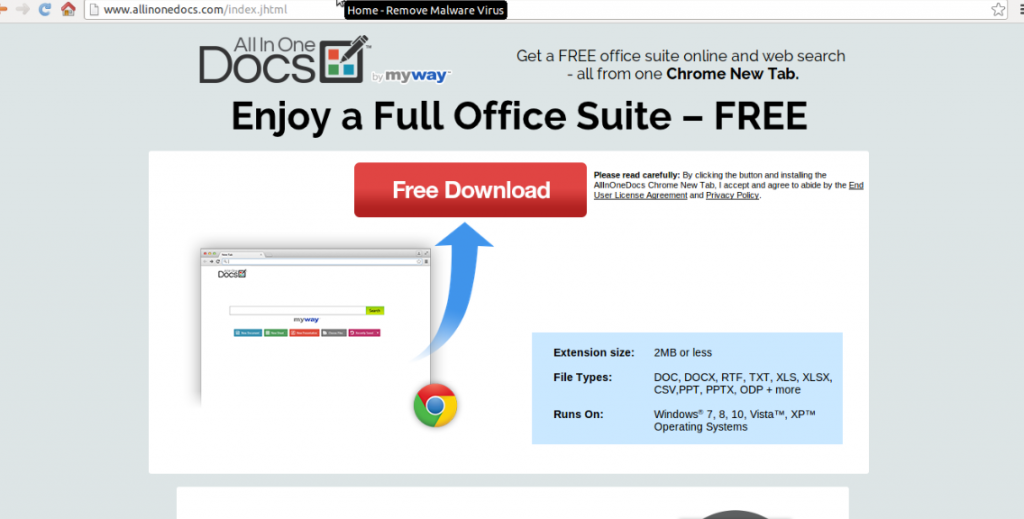
ما هي “جميع الأدوات مستندات واحدة”؟
ونحن لا نقول أن “جميع الأدوات Docs واحد” برنامج غير مجدية، ولكن ينبغي توضيح أن هناك أية أدوات لإنشاء مستندات دمج ذلك. أنه يحتوي فقط على الأزرار فتح صفحات خارجية حيث يمكن للمستخدمين القيام. تقع هذه الأزرار في صفحة تعيين. نعم، فإنها تتغير إعدادات المتصفحات عند التثبيت، ولذلك فإنه ليس من المستغرب أن المستخدمين ليسوا سعداء جداً عندما يرون أن تلك الصفحات الرئيسية المفضلة ولت بعد تركيب “جميع الأدوات مستندات واحدة”. إذا كنت ترغب في إحضار URL المفضلة الخاصة بك مرة أخرى، سوف تحتاج إلى حذف “جميع الأدوات مستندات واحدة” تماما من جهاز الكمبيوتر الخاص بك. ينبغي أيضا أن تكون أقرب إذا كنت ترغب في البحث عن المعلومات بأمان لأنه يحتوي على هذه الصفحة تعيين أداة البحث MyWay لا يمكن استدعائه بأداة بحث التي يمكن الوثوق بها. قد عرض الإعلانات للمستخدمين. لا صوت خطير، ولكن نحن على يقين من ستقوم بتغيير رأيك عند معرفة أن يمكن إعادة توجيه هذه الإعلانات إلى صفحات تعزيز البرامج الضارة. علاوة على ذلك، هذه الأداة قد تعقب المستخدمين ومراقبة الأنشطة يفعلون على شبكة الإنترنت. إذا لم يزعجك، يمكنك الاحتفاظ بهذه الأداة مثبتة، ولكن نوصي بشدة تنفيذ إزالة “جميع الأدوات مستندات واحدة” لأنها ليست أحد تطبيقات التي ينبغي أن نسميه جديرة بالثقة.
من أين تأتي “جميع الأدوات مستندات واحدة”؟
إذا كان لديك “كافة في أحد مستندات شريط الأدوات” المثبتة على جهاز الكمبيوتر الخاص بك، فإنه يجب أن يعني أن تم تنزيله أما من موقعها الرسمي، أو أنها دخلت الكمبيوتر المجمعة. على أية حال، فمن المستحسن حذف “كافة الأدوات مستندات واحدة”. للتأكد من أن أشرطة الأدوات مماثلة أعدتها “شبكة تفاعلية ميندسبارك” لم تقم بإدخال جهاز الكمبيوتر الخاص بك مرة أخرى، يذهب للحصول على برامج الأمان.
كيف يمكن إزالة “جميع الأدوات مستندات واحدة”؟
فمن الممكن لإزالة “جميع الأدوات Docs واحد” يدوياً، ولكن ليس من السهل جداً القيام بذلك لأن تمديدها يحتاج إلى أن تمحى من المستعرضات. المستخدمين الذين لا يعرفون حتى أين يمكن العثور على أنه ينبغي أن لا نحاول حتى لمحو يدوياً لأن هناك طريقة أسرع وأسهل بالنسبة لهم – أنهم حذف “كافة في أحد مستندات شريط الأدوات” تلقائياً.
Offers
تنزيل أداة إزالةto scan for AllInOneDocs ToolbarUse our recommended removal tool to scan for AllInOneDocs Toolbar. Trial version of provides detection of computer threats like AllInOneDocs Toolbar and assists in its removal for FREE. You can delete detected registry entries, files and processes yourself or purchase a full version.
More information about SpyWarrior and Uninstall Instructions. Please review SpyWarrior EULA and Privacy Policy. SpyWarrior scanner is free. If it detects a malware, purchase its full version to remove it.

WiperSoft استعراض التفاصيل WiperSoft هو أداة الأمان التي توفر الأمن في الوقت الحقيقي من التهديدات المحتملة. في الوقت ا ...
تحميل|المزيد


MacKeeper أحد فيروسات؟MacKeeper ليست فيروس، كما أنها عملية احتيال. في حين أن هناك آراء مختلفة حول البرنامج على شبكة الإ ...
تحميل|المزيد


في حين لم تكن المبدعين من MalwareBytes لمكافحة البرامج الضارة في هذا المكان منذ فترة طويلة، يشكلون لأنه مع نهجها حما ...
تحميل|المزيد
Quick Menu
الخطوة 1. إلغاء تثبيت AllInOneDocs Toolbar والبرامج ذات الصلة.
إزالة AllInOneDocs Toolbar من ويندوز 8
زر الماوس الأيمن فوق في الزاوية السفلي اليسرى من الشاشة. متى تظهر "قائمة الوصول السريع"، حدد "لوحة التحكم" اختر البرامج والميزات وحدد إلغاء تثبيت برامج.


إلغاء تثبيت AllInOneDocs Toolbar من ويندوز 7
انقر فوق Start → Control Panel → Programs and Features → Uninstall a program.


حذف AllInOneDocs Toolbar من نظام التشغيل Windows XP
انقر فوق Start → Settings → Control Panel. حدد موقع ثم انقر فوق → Add or Remove Programs.


إزالة AllInOneDocs Toolbar من نظام التشغيل Mac OS X
انقر فوق الزر "انتقال" في الجزء العلوي الأيسر من على الشاشة وتحديد التطبيقات. حدد مجلد التطبيقات وابحث عن AllInOneDocs Toolbar أو أي برامج أخرى مشبوهة. الآن انقر على الحق في كل من هذه الإدخالات وحدد الانتقال إلى سلة المهملات، ثم انقر فوق رمز سلة المهملات الحق وحدد "سلة المهملات فارغة".


الخطوة 2. حذف AllInOneDocs Toolbar من المستعرضات الخاصة بك
إنهاء الملحقات غير المرغوب فيها من Internet Explorer
- انقر على أيقونة العتاد والذهاب إلى إدارة الوظائف الإضافية.


- اختيار أشرطة الأدوات والملحقات، والقضاء على كافة إدخالات المشبوهة (بخلاف Microsoft، ياهو، جوجل، أوراكل أو Adobe)


- اترك النافذة.
تغيير الصفحة الرئيسية لبرنامج Internet Explorer إذا تم تغييره بالفيروس:
- انقر على رمز الترس (القائمة) في الزاوية اليمنى العليا من المستعرض الخاص بك، ثم انقر فوق خيارات إنترنت.


- بشكل عام التبويب إزالة URL ضار وقم بإدخال اسم المجال الأفضل. اضغط على تطبيق لحفظ التغييرات.


إعادة تعيين المستعرض الخاص بك
- انقر على رمز الترس والانتقال إلى "خيارات إنترنت".


- افتح علامة التبويب خيارات متقدمة، ثم اضغط على إعادة تعيين.


- اختر حذف الإعدادات الشخصية واختيار إعادة تعيين أحد مزيد من الوقت.


- انقر فوق إغلاق، وترك المستعرض الخاص بك.


- إذا كنت غير قادر على إعادة تعيين حسابك في المتصفحات، توظف السمعة الطيبة لمكافحة البرامج ضارة وتفحص الكمبيوتر بالكامل معها.
مسح AllInOneDocs Toolbar من جوجل كروم
- الوصول إلى القائمة (الجانب العلوي الأيسر من الإطار)، واختيار إعدادات.


- اختر ملحقات.


- إزالة ملحقات المشبوهة من القائمة بواسطة النقر فوق في سلة المهملات بالقرب منهم.


- إذا لم تكن متأكداً من الملحقات التي إزالتها، يمكنك تعطيلها مؤقتاً.


إعادة تعيين محرك البحث الافتراضي والصفحة الرئيسية في جوجل كروم إذا كان الخاطف بالفيروس
- اضغط على أيقونة القائمة، وانقر فوق إعدادات.


- ابحث عن "فتح صفحة معينة" أو "تعيين صفحات" تحت "في البدء" الخيار وانقر فوق تعيين صفحات.


- تغيير الصفحة الرئيسية لبرنامج Internet Explorer إذا تم تغييره بالفيروس:انقر على رمز الترس (القائمة) في الزاوية اليمنى العليا من المستعرض الخاص بك، ثم انقر فوق "خيارات إنترنت".بشكل عام التبويب إزالة URL ضار وقم بإدخال اسم المجال الأفضل. اضغط على تطبيق لحفظ التغييرات.إعادة تعيين محرك البحث الافتراضي والصفحة الرئيسية في جوجل كروم إذا كان الخاطف بالفيروسابحث عن "فتح صفحة معينة" أو "تعيين صفحات" تحت "في البدء" الخيار وانقر فوق تعيين صفحات.


- ضمن المقطع البحث اختر محركات "البحث إدارة". عندما تكون في "محركات البحث"..., قم بإزالة مواقع البحث الخبيثة. يجب أن تترك جوجل أو اسم البحث المفضل الخاص بك فقط.




إعادة تعيين المستعرض الخاص بك
- إذا كان المستعرض لا يزال لا يعمل بالطريقة التي تفضلها، يمكنك إعادة تعيين الإعدادات الخاصة به.
- فتح القائمة وانتقل إلى إعدادات.


- اضغط زر إعادة الضبط في نهاية الصفحة.


- اضغط زر إعادة التعيين مرة أخرى في المربع تأكيد.


- إذا كان لا يمكنك إعادة تعيين الإعدادات، شراء شرعية مكافحة البرامج ضارة وتفحص جهاز الكمبيوتر الخاص بك.
إزالة AllInOneDocs Toolbar من موزيلا فايرفوكس
- في الزاوية اليمنى العليا من الشاشة، اضغط على القائمة واختر الوظائف الإضافية (أو اضغط Ctrl + Shift + A في نفس الوقت).


- الانتقال إلى قائمة ملحقات وإضافات، وإلغاء جميع القيود مشبوهة وغير معروف.


تغيير الصفحة الرئيسية موزيلا فايرفوكس إذا تم تغييره بالفيروس:
- اضغط على القائمة (الزاوية اليسرى العليا)، واختر خيارات.


- في التبويب عام حذف URL ضار وأدخل الموقع المفضل أو انقر فوق استعادة الافتراضي.


- اضغط موافق لحفظ هذه التغييرات.
إعادة تعيين المستعرض الخاص بك
- فتح من القائمة وانقر فوق الزر "تعليمات".


- حدد معلومات استكشاف الأخطاء وإصلاحها.


- اضغط تحديث فايرفوكس.


- في مربع رسالة تأكيد، انقر فوق "تحديث فايرفوكس" مرة أخرى.


- إذا كنت غير قادر على إعادة تعيين موزيلا فايرفوكس، تفحص الكمبيوتر بالكامل مع البرامج ضارة المضادة جديرة بثقة.
إلغاء تثبيت AllInOneDocs Toolbar من سفاري (Mac OS X)
- الوصول إلى القائمة.
- اختر تفضيلات.


- انتقل إلى علامة التبويب ملحقات.


- انقر فوق الزر إلغاء التثبيت بجوار AllInOneDocs Toolbar غير مرغوب فيها والتخلص من جميع غير معروف الإدخالات الأخرى كذلك. إذا كنت غير متأكد ما إذا كان الملحق موثوق بها أم لا، ببساطة قم بإلغاء تحديد مربع تمكين بغية تعطيله مؤقتاً.
- إعادة تشغيل رحلات السفاري.
إعادة تعيين المستعرض الخاص بك
- انقر على أيقونة القائمة واختر "إعادة تعيين سفاري".


- اختر الخيارات التي تريدها لإعادة تعيين (غالباً كل منهم هي مقدما تحديد) واضغط على إعادة تعيين.


- إذا كان لا يمكنك إعادة تعيين المستعرض، مسح جهاز الكمبيوتر كامل مع برنامج إزالة البرامج ضارة أصيلة.
Site Disclaimer
2-remove-virus.com is not sponsored, owned, affiliated, or linked to malware developers or distributors that are referenced in this article. The article does not promote or endorse any type of malware. We aim at providing useful information that will help computer users to detect and eliminate the unwanted malicious programs from their computers. This can be done manually by following the instructions presented in the article or automatically by implementing the suggested anti-malware tools.
The article is only meant to be used for educational purposes. If you follow the instructions given in the article, you agree to be contracted by the disclaimer. We do not guarantee that the artcile will present you with a solution that removes the malign threats completely. Malware changes constantly, which is why, in some cases, it may be difficult to clean the computer fully by using only the manual removal instructions.
